Как пользоваться видеохостингом YouTube?

Здравствуйте, уважаемые читатели моего блога!
Видеохостинг YouTube по статистики Alexa Rank является третьим по посещаемости сайтом в мире.
И это неспроста, ведь на YouTube можно не только посмотреть интересные, полезные (и не очень) видюшки, но и активно использовать этот видеохостинг для своих нужд, например, хранить свои видеофайлы и делиться ими с друзьями и даже зарабатывать на нем немалые деньги!
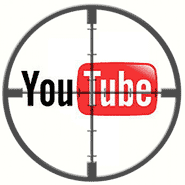
В недавних моих постах Вы узнали о том, как записать видео с экрана монитора компьютера и как создать меню автозапуска — autorun для этих видеоуроков.
В этой статье я познакомлю Вас с видеохостингом ютюб.
Этот пост — лишь небольшой обзор безграничных возможностей сервиса под названием: «YouTube» (ютюб, ютуб, утуб – как только его у нас не называют). 🙂
В этой статье я Вам расскажу о том, как закачать (залить, разместить, опубликовать) свои видеофайлы на YouTube, как разместить видео с этого видеохостинга на своем сайте и как скачать видео с YouTube.
А также наглядно все продемонстрирую на своих видео, ну и просто вкратце расскажу об этом классном сервисе.
YouTube (ютуб, ютюб, утуб, ютьюбе…) – регистрация и использование видеохостинга
Смотреть и скачивать видео с ютюба можно и без регистрации, но если Вы имеете свой блог или сайт и собираетесь вставлять в свои посты видеоролики, то зарегистрироваться Вам нужно – настоятельно рекомендую!
Регистрация на YouTube необходима для получения таких возможностей как: добавление собственных видеороликов на видеохостинг; комментирование и оценка чужих видео; сохранение роликов в избранное и т.п.
В принципе, регистрации как таковой на ютубе не существует, этот видеохостинг входит в состав продуктов великого и ужасного Google.

Поэтому, для того, чтобы начать пользоваться YouTube, Вам нужно всего лишь завести себе аккаунт на google.ru.
На эту тему в интернете немало постов, но я хотел подыскать нормальный видеоролик и вставить его в эту статью. К моему удивлению, ничего вразумительного я не нашел, везде какие-то ляпы, хотя может я плохо искал. Ну да ладно, не нашел значит запишем свое!
Если у Вас еще нет своего аккаунта в Гугл, то предлагаю Вам посмотреть мой малюсенький видеоурок и создать его.
Видео №1 «Как зарегистрироваться в YouTube?»
Теперь, когда Вы полноправный участник сообщества видеоманов, или просто Вам необходим этот сервис для повседневной трудовой или (и) развлекательной деятельности, я проведу для Вас небольшую ознакомительную экскурсию и расскажу лишь о немногих, но очень полезных, возможностях этого замечательного «халявного» сервиса.
И так, перед нами самая главная страница на примере моего аккаунта (настройки я не менял, все по умолчанию).
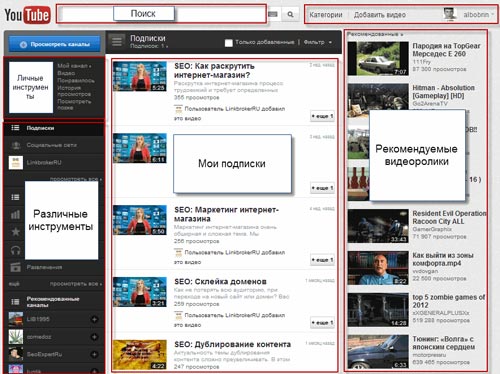
В самом верху расположена строка поиска, в нее можно написать все что угодно и Вам местный поисковик выдаст релевантные результаты в виде… Ну об этом я расскажу чуть ниже по тексту.
В этой же строке есть кнопка перехода к выбору категорий, кнопка добавления собственного (или позаимствованного) видео, а также кнопка управления Вашим аккаунтом.
В центре Вы видите видеоролики каналов, на которые я подписан. Они сортируются по дате появления (чем выше, тем свежее ролик).
В левой части сайта расположена панель с различными инструментами, я думаю, что разобраться в них не сложно. Например, там есть популярные ролики, новинки, музыка и т.п. Здесь же Вы можете увидеть историю просмотренных Вами (ну а может еще кем-то, кто разгуливал по ютубу под Вашим профилем) роликов, вспомнить и просмотреть клипы, в которых Вы нажимали кнопку «Нравится», на которой изображен лайк:

В правой части расположены видеоролики, которые, по мнению местного интеллекта, соответствуют Вашим интересам. Лично я, когда на них смотрю, то понимаю, что интересы мои безграничны. Может быть так оно и есть на самом деле, а может у всех так. А?
Хотя нет! Ведь под моим аккаунтом здесь разгуливает вся моя семья, поэтому там даже клип Димы Билана имеется, а также мульт: «Антошка, два веселых гуся», которые явно не соответствуют моим интересам – это уж точно!
Теперь вернемся к поиску. Местный поисковик обладает неплохой функциональностью. Здесь имеются различные фильтры, например, сортировка по релевантности, дате, категории, длительности видео и т.п. Ранжирование происходит по заголовку, описанию, тэгам (релевантность), количеству лайков и т.п.
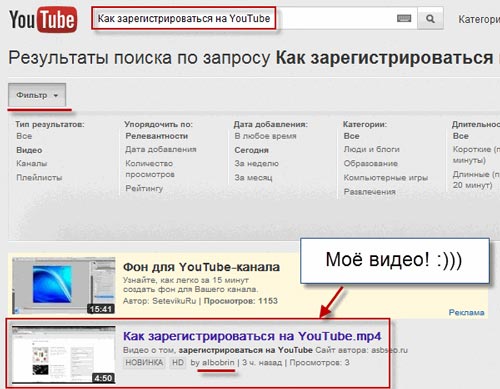
Давайте перейдем непосредственно к просмотру видео. Вот собственно схема плейера, который имеется на YouTube:
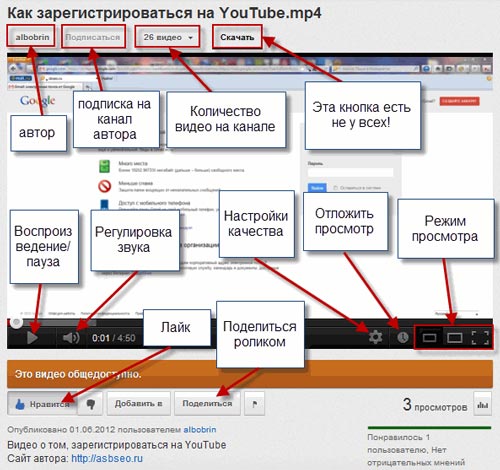
Я думаю, ничего сложного здесь нет, обычный плейер, который встречается на многих блогах и все уже к нему привыкли. Если Вам понравилось видео, то можете нажать кнопку «Нравится», тем самым отблагодарив автора сего шедевра. Также можно подписаться на его канал и постоянно любоваться новыми роликами своего кумира прямо на главной странице сервиса.
Самыми интересными кнопками на этом скриншоте являются: «Скачать видео с YouTube» (Download) и «Поделиться», о них я расскажу ниже…
Как скачать видео с YouTube?
Зачем вообще скачивать видео с ютуба? Я лично иногда скачиваю. Во-первых, для того чтобы посмотреть продолжительный ролик в нормальной обстановке, без надоедливых рекламных роликов и потусторонних звуков. Во-вторых, для того, чтобы оставить видео в своей коллекции или поделиться им с кем-нибудь, а то потом можно не найти.
Кстати, в последнее время на этом видеохостинге стало появляться очень много рекламы, это и понятно, всем хочется заработать в интернете. Многие «авторы» зарабатывают на ютюбе неплохие деньги на рекламе. Они заключают договора с боссами сервиса и получают проценты от доходов с рекламы, которая показывается на ихних мега хитах.
Способов скачивания видео с YouTube очень много, лично я пользуюсь расширением для браузеров SaveFrom.net помощник. Скачать его Вы можете с этой страницы.
Это расширение подходит ко многим браузерам и позволяет получать прямые ссылки для скачивания с более чем 40 сайтов, среди которых Vkontakte.ru, RapidShare.com, YouTube.com и другие.
После его установки у плейера, расположенного на ютубе, появляется кнопка «Скачать». Ее Вы видели на скриншоте с плейером, который расположен выше.
При нажатии этой кнопки выпадает список с форматами, в которых возможно скачивание видео.
Вторым расширением, позволяющим скачивать видео с YouTube, является FastestTube.
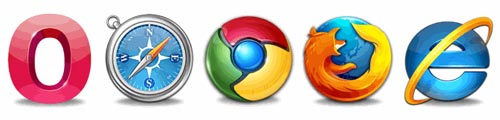
Оно также подходит для всех популярных браузеров и добавляет кнопочку «Download», только уже не сверху, а снизу – под видеоплейером, после кнопки «Поделиться»:
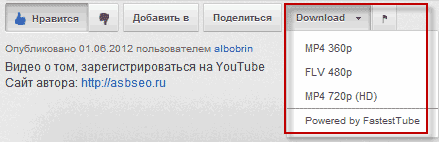
Если Вы не желаете устанавливать какие-либо расширения и нагружать свой браузер, то можете воспользоваться самым простым способом скачивания видео с YouTube.
Он заключается в добавлении всего лишь слова из четырех букв «save», или «kiss», прямо перед словом «youtube» в адресной строке браузера.
Допустим, Вы открыли видеоролик. Ссылка выглядит следующим образом:
http://www.youtube.com/watch?v=bvgL-NIDaBY
Для скачивания видео с YouTube добавляем эти слова, в результате получаем ссылку:
http://www.saveyoutube.com/watch?v=bvgL-NIDaBY
Либо:
http://www.kissyoutube.com/watch?v=bvgL-NIDaBY
При переходе по такой ссылке у Вас откроется окно, в котором можно скачать выбранное видео в различных форматах, только перед этим необходимо нажать «Download by URL».
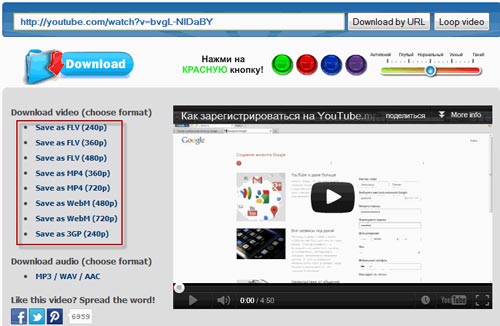
Если это окно не появляется, то Вам необходимо установить либо обновить Java for Windows, система сама предложит сделать это.
Как закачать (залить, разместить, опубликовать) видео на YouTube?
Для того чтобы разместить видео на YouTube, нужно нажать кнопку «Добавить видео», которая расположена в верхней части экрана.
После этого откроется вот такое окно:
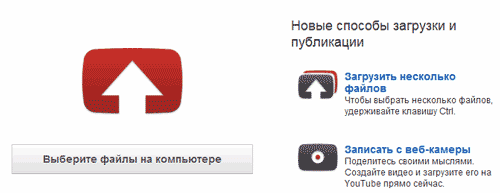
Здесь Вы можете загрузить файл с компьютера, загрузить много файлов с компьютера, записать видео с вебкамеры. Выбор невелик, но для рядового пользователя вполне хватает.
Поначалу у меня было ограничение в длительности видео, можно было размещать видео, которое длится не более 15 минут. Сегодня это ограничение снято, но только для тех пользователей, которые ни разу не были уличены в нарушении правил сервиса (правила размещения, авторские права и т.п.).
Так что рекомендую Вам, перед тем как публиковать свои ролики, внимательно изучить эти правила и не нарушать их. В противном случае Вас заберет бабайка вместе со всеми роликами Вашего канала!
После выбора видео, пока оно загружается, заполните всю информацию, примерно как показано на моем скриншоте.
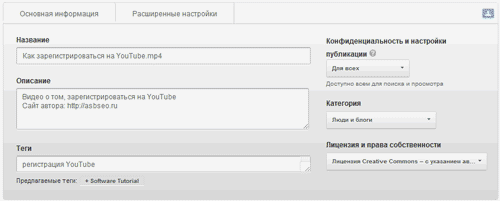
Обязательно укажите заголовок, описание и тэги, в противном случае Ваш шедевр никто и никогда не сможет найти.
При публикации видео, а также при его редактировании можно заглянуть в расширенные настройки.
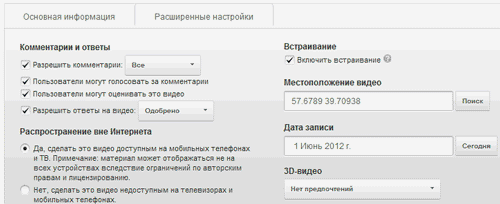
Но лично я ничего заумного и шибко-полезного там не нашел.
Видео загружается в течение некоторого времени, в зависимости от размера, потом станет доступно для всех видеоманов, если Вы, конечно, не спрячете его от их него взора при помощи пунктов из вкладки «Публикация».
Вот в принципе все, что я хотел написать. На всякий случай я записал видео по размещению ролика на ютубе, можете его посмотреть в конце поста, новичкам, я думаю, так будет понятней.
Как разместить видео на сайте?
Многие блоггеры, особенно новички, используют для размещения видео с YouTube различные плагины. Тем самым замедляют работу своих блогов, а также напрягают сервера, на которых размещены их интернет-ресурсы.
В результате одновременной работы 30 (а то и больше) плагинов их блоги еле открываются, ужасно тормозят, посещаемость не увеличивается и т.д. и т.п.
Я тоже так раньше делал, пока мне не покрутили пальцем у виска и я не понял, что делаю что-то не так. И, вместо того, чтобы сделать так чтобы блог летал, а люди не мучились от ожиданий загрузки страниц, я тестировал плагины. Рекомендую прочитать пост: «Ускорение WordPress»
Но даже будучи таким чайником со свистом, я не использовал плагины для размещения простых кодов, наподобие контекстной рекламы или кода видео с YouTube, на своем блоге. Ведь это и так можно сделать, причем сделать, не имея никаких познаний в html, php и прочих языков.
Все делается очень легко и просто, а вставить видео на любой сайт, причем не только с YouTube, но и еще с некоторых популярных видеохостингов, вообще пустяк.
Если Вы не знаете, как это сделать, то советую Вам посмотреть мой небольшой видеоурок о том, как опубликовать видео на YouTube, а потом разместить его на сайте (на примере WordPress):
На этом у меня все. Надеюсь мой пост будет полезен Вам!
Чтобы не пропустить выход новых постов, рекомендую Вам подписаться на обновления блога!
С уважением, Александр Бобрин (http://asbseo.ru)

Поделись с друзьями:
Обратите внимание:
Похожие статьи
© 2024 Блог Александра Бобрина. Создание сайта и заработок в интернете · Копирование материалов сайта без разрешения запрещено
Политика конфиденциальности | Пользовательское соглашение

как всегда все четко и понятно)
Интересная статья. А я раньше даже и не думал, как живет +100500 или Наркоман Павлик. А оказывается ютуб их кормит и очень даже не плохо
Я тоже не понимала. Думаю, ну и что миллион просмотров. Что им это даст-то? Оказывается, все просто 🙂
Я знал конечно что ютюб как то приносит деньги авторам видео но не предпологал как а тут оказываеться вон оно как все проста-то.
Саша привет! Хорошая статья, думаю многим будет полезна... Хочу лишь добавить, что есть программка, так же облегчающая «жизнь» тем людям, которые хотят что-либо скачать с Ютубчика. Называется Free YouTube Download — легка в использовании.
Про Бабайку — Саня прав! 😀
О, спасибо! Познавательный пост! Не знала, что если у меня есть гугл аккаунт, то есть и ютуб 😉 😀
Видеохостингом YouTube не пользуюсь, но вообще пост очень при очень полезен 😉
Я наоборот, часто видеохостинг использую.
А в последнее время часто туда захожу, в основном чтобы найти видео для блога или посмотреть видео уроки, программу для скачивания тоже установила, очень удобно
Александр поздравляю тебя с прибавкой ТИЦа!!!
Спасибо, Нина! Про апдейт слышал, но пока прибавки не вижу (((
Есть, есть, уже проверила... и у Вас и у меня ;-). Обновляется пока система
Ну тогда хорошо, я Вас тоже поздравляю! 🙂
Еще можно скачивать видео, добавив перед адресом буквы ss. Попадаем на сервис savefrom с кнопкой скачать.
Я вставляю только старый код, а то все время приходится переустанавливать из-за перехода в визуальный редактор. Бывает закроешь страницу на HTML редакторе, все нормально. Хочешь что-то подредактировать, а открывается иногда почему-то сразу визуальный и видео пропадает. Поэтому сразу ставлю старый код.
Еще добавлю к такому шикарному посту, пользуйтесь аннотациями. Реально помогает увеличивать количество просмотров других видео и набирать подписчиков на канал YouTube. У меня видеороликов не много, а подписчики прибавляются не меньше, чем на Смарте.
darwin, зря не пользуешься. За YouTube будущее. У меня трафик оттуда на 4 месте, после Яндекса, Гугла и закладок. Хотя и не большой пока.
А вот по Вашему совету — все получилось. Добавил ss перед линком и все скачалось на комп. Только формат видео теперь преобразовать как — не знаю. Но зато ничего лишнего не выскакивает — жмешь кнопу «Скачать» и на выбор пять форматов видео. Это — удобно.
Способом вставки букв я тоже сначала скачивала, а потом увидела, что можно установить программу и мне понравилось. Нажала на кнопочку и все качается, к тому же можно и с Вконтакте скачивать
Наверное я туповат... И save перед ссылкой Ютуба набирал и kiss, но кроме пачки дебильной рекламы ничего не получил...
Может забанили уже темку-то ?
Статья хорошая, наконец-то я понял как скачивать видео с ЮТУБА можно. Еще можно было бы в посте добавить пункт как сделать ссылку на сайт с ютуба...
Спасибо, ясно и доходчиво показали и описали как разместить видео на сайте.
Очень полезная статья, особенно о том как можно скачать видео. Правда качество фильма который я скачал не очень, но это уже мелочи которые можно исправить.
У нас дома три компьютера и всё не могла понять, почему все идут ко мне скачивать видео с ютуб, когда меня этот вопрос заинтересовал, оказалось, что я просто гуляя по сайту браузера мазилы по установила там всего чего только можно, скорей всего попалось и это приложение, а вот когда пришлось узнать чем же отличаются наши все компьютеры, задала вопрос в гугл и попала на эту страничку. Спасибо огромное Александр, всё оказалось так просто. Теперь все счастливы 🙂
Александр Василенко, а я выбираю HD качество видео и всё очень хорошо показывает, правда не все видео можно найти с таким качеством.
У нас дома три компьютера и всё не могла понять, почему все идут ко мне скачивать видео с ютуб, когда меня этот вопрос заинтересовал, оказалось, что я просто гуляя по сайту браузера мазилы по установила там всего чего только можно, скорей всего попалось и это приложение, а вот когда пришлось узнать чем же отличаются наши все компьютеры, задала вопрос в гугл и попала на эту страничку. Спасибо огромное Александр, всё оказалось так просто. Теперь все счастливы 🙂
И вот я воспользовался советами, как скачать с ютуба видео... спасибо вам... думал, что скачивать можно видео и без специальных плагинов на балузер.
только иногда, почему то, не сколачивается все видео... некоторые видео не сколачиваются... почему так?
Этот Saveromnet ранее был нормальный, а последнее время постоянно не работает... Это тенденция всех больших сайтов, забивать, в последствии на пользователя... Нашла новый, всё гораздо проще и быстрее mytagsru точку не забудте перед ru поставить...
Спасибо за статью. Всё очень понятно. Я наконец-то смогла закачать на свой сайт видео.
Для меня это особо актуально, так как из-за скорости не всегда получается видео онлайн смотреть, а тут можно закачать и смотреть спокойно
Классная тема. Я занимаюсь видеопродажниками. На сегодня это очень актуально: тема о том, как залить видео на сайт. Но с YouTube, надо быть с аккуратным, когда заливаешь на него видео, так как он очень много видео просто банит, считая его нарушением авторских прав. У меня, например, такое было. Залил часть мульта на YouTube, а он заблокировал его, сбросив максимальное количество минут до 15.
У меня есть много видео, сделанных с проектов моего фонда (кинофестивали, флеш-мобы, фотосессии, мультфильмы с детских студий анимации и др.), но реализовать их в коммерческом доступе не удается. Прошу посодействовать, за разумный вклад и партнерство
Никогда бы не подумал, что и на ютубе можно заработать. Теперь хоть узнал, но пробовать не буду, слишком уж большие трудовые затраты нужны для этого.
Интересная статья. Я вот качаю с ютуба при помощи двух ss. Например нашли какое-то интересное видео и хотите его скачать то вводите www. ss youtube.com
Как все подробно расписано спасибо за пост, буду пользоваться и приминять на практике.
Я создал букмарклет — ссылку в закладке браузера, ведущую на SaveFrom.
Смысл в том, что не нагружаю браузер, скачать могу любое видео. Нажав на ссылку-букмарклет, меня просто перебрасывает на SaveFrom, а дальше,как обычно. Автоматически уже ищется ссылка для скачивания видео. Удобно.
Статья интересная , спасибо. Хочу лишь добавить, что существуют бесплатные программки от Free Studio, которыми можно и скачивать и закачивать на YouTube, а также конвертировать видео в аудио с YouTube.
У меня на ютубе сейчас целых 5 каналов, пора бы хоть парочку да раскрутить, уж есть идеи.
P.S. Отдельное спасибо за расширение для скачки видео. Давно искал
Для меня сейчас тоже актуально стала тема Ютуба. Веду несколько каналов. Начинаю раскрутку их). Вот Александру отделное спасибо за видео в котором он показывает что и как делать!
Тем, кто не дружит с расширениями браузеров, могу посоветовать скачивать видео напрямую через сайт http://ru.savefrom.net/.
Даже такой вопрос простенький, как скачивать клипы с ютуба, может вызвать проблемы. Я тоже когда-то не умел. Здесь 2 варианта.
Можно качать специальной программкой, а можно качать с помощью специальных расширений.
Спасибо за инфу — что знала, что нет, теперь буду знать больше. Но есть вопрос — почему у меня при нажатии кнопки «не нравится», не происходит никакой «реакции»? При этом «нравится» отображается без проблем
Спасибо за пост.Очень много полезной информации.
Теперь буду знать как быстро разместить видео на блоге.
1) написано скачать бесплатно, а в окошке ролика цены.
2) непонятно, какой формат выбирать при скачивании.
чем они отличаются друг от друга?
В общем, это для продвинутых, поищу для чайников.